


Istnieje możliwość wprowadzenia zaawansowanych ustawień dotyczących zapisywania na komputerze poprawionych, uwydatnionych lub dopasowanych obrazów.
Wyświetl okno dialogowe Zapisz (Save), wykonując jedną z poniższych czynności.
Kliknij opcję Zapisz wybrany obraz (Save Selected Image) lub Zapisz wszystkie poprawione obrazy (Save All Corrected Images) w oknie Popraw/uwydatnij obrazy (Correct/Enhance Images)
Kliknij opcję Zapisz wybrany obraz (Save Selected Image) lub Zapisz wsz. obrazy z filtrem (Save All Filtered Images) w oknie Specjalne filtry obrazu (Special Image Filters)
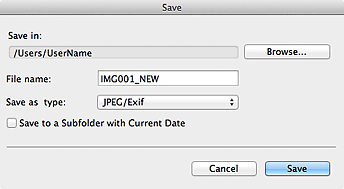
Zapisz w (Save in)
Możesz określić folder, w którym będą zapisywane obrazy. Aby zmienić folder, kliknij przycisk Przeglądaj... (Browse...) i podaj folder docelowy.
 Uwaga
UwagaTa opcja jest wyłączona, jeśli zaznaczono opcję Zapisz w oryginalnym folderze (Save to original folder).
Nazwa pliku (File Name)
Wprowadź nazwę pliku, w którym ma zostać zapisany obraz. Nie można wpisać nazwy pliku w przypadku zapisywania wielu plików jednocześnie. Do pierwotnych nazw plików będzie automatycznie dołączany przyrostek „_NEW”.
Zapisz jako typ (Save as type)
Wyświetla typ pliku, w którym mają być zapisywane poprawione, uwydatnione lub dopasowane obrazy. Pliki można zapisywać tylko w formacie JPEG/Exif.
Zapisz w podfolderze z datą bieżącą (Save to a subfolder with current date)
Zaznaczenie tego pola wyboru powoduje utworzenie w folderze wskazanym w polu Zapisz w (Save in) podfolderu o nazwie odpowiadającej bieżącej dacie i zapisanie w nim poprawionych, uwydatnionych lub dopasowanych obrazów. Zostanie utworzony folder z bieżącą datą o nazwie w postaci „20XX_01_01” (rok_miesiąc_dzień).
Zapisz w oryginalnym folderze (Save to original folder)
Zaznacz to pole wyboru, aby poprawione, uwydatnione lub dopasowane obrazy były zapisywane w folderach, w których zapisywane są pierwotne niepoprawione, nieuwydatnione i niedopasowane obrazy.
 Uwaga
UwagaOpcja Zapisz w oryginalnym folderze (Save to original folder) pojawia się tylko wtedy, gdy kliknięto opcję Zapisz wszystkie poprawione obrazy (Save All Corrected Images) lub Zapisz wsz. obrazy z filtrem (Save All Filtered Images).
Góra strony |